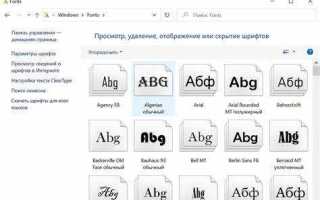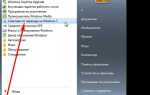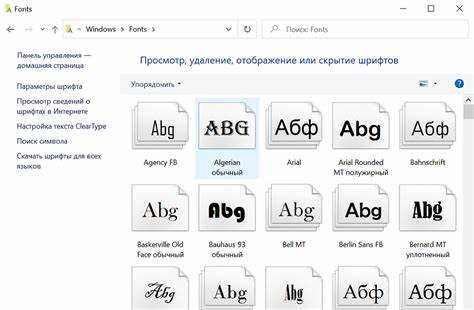
В операционной системе Windows 10 возможность установки новых шрифтов открывает широкие горизонты для настройки внешнего вида текстов в различных приложениях. Будь то создание уникальных документов, разработка веб-сайтов или просто желание добавить визуальное разнообразие в интерфейс, правильная настройка шрифтов позволяет улучшить восприятие информации. В этом руководстве мы рассмотрим шаги по добавлению новых шрифтов в систему, а также расскажем, как эффективно их использовать.
Windows 10 поддерживает несколько способов установки шрифтов, каждый из которых имеет свои особенности. Наиболее удобным и быстрым методом является использование стандартного меню шрифтов в настройках системы, которое позволяет добавлять и управлять шрифтами без необходимости стороннего ПО. Для более опытных пользователей предусмотрена возможность загрузки шрифтов через систему файлов, что дает полный контроль над процессом.
Первый способ: использование встроенного меню «Шрифты». Для того чтобы добавить шрифт с помощью этого метода, необходимо всего лишь зайти в раздел настроек, где отображаются все доступные шрифты, и выбрать опцию добавления нового. Windows 10 позволит вам перетащить шрифт в указанную область, после чего он будет доступен в системных приложениях. Это идеальный способ для начинающих пользователей, которым не нужно углубляться в дополнительные настройки.
Второй способ: установка через Проводник. Для более продвинутых пользователей подойдет установка шрифта вручную. Скачав файл шрифта (обычно в форматах .ttf или .otf), его нужно просто скопировать в системную папку с шрифтами. В этом случае шрифт будет сразу доступен во всех приложениях, поддерживающих работу с текстом. Это дает больший контроль и позволяет использовать шрифты, не ограничиваясь стандартной коллекцией Windows 10.
В следующей части статьи мы рассмотрим возможные проблемы, с которыми можно столкнуться при установке шрифтов, и способы их решения.
Поиск и загрузка шрифтов для Windows 10
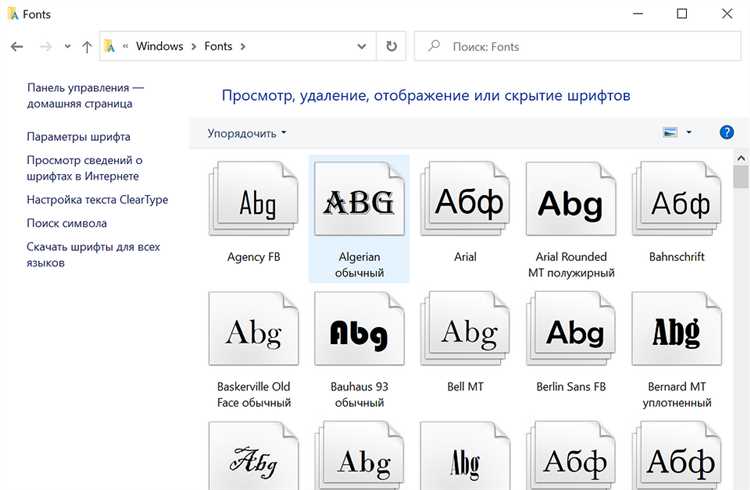
Для начала, обратите внимание на популярные ресурсы, такие как Google Fonts (fonts.google.com) и Font Squirrel (fontsquirrel.com). На этих платформах представлены бесплатные шрифты с открытыми лицензиями, которые можно без проблем использовать на вашем компьютере. Важно удостовериться, что выбранный шрифт имеет лицензию, разрешающую его использование в нужных целях, будь то для личных или коммерческих проектов.
После того как шрифт выбран, скачайте его на компьютер. Обычно шрифты приходят в архивах в форматах .zip или .rar. Внутри архива вы найдете файлы шрифтов в форматах .ttf (TrueType Font) или .otf (OpenType Font). Эти форматы полностью поддерживаются в Windows 10.
Для загрузки шрифта нужно просто распаковать архив в любое место на компьютере. Затем правой кнопкой мыши щелкните на файл шрифта и выберите опцию «Установить». После этого шрифт будет доступен для использования в различных приложениях, включая Microsoft Word, Adobe Photoshop и другие программы.
Если вы не хотите вручную устанавливать шрифты, можно использовать Windows Store. В магазине Microsoft есть раздел с шрифтами, который позволяет загружать их прямо в систему, и они автоматически станут доступными для всех приложений.
Также стоит учитывать, что Windows 10 поддерживает автоматическую синхронизацию шрифтов через вашу учетную запись Microsoft, если вы используете функцию облачного хранилища. Это позволяет вам сохранять и использовать шрифты на разных устройствах, синхронизируя их между ними.
Не забывайте, что шрифты, скачанные с интернет-ресурсов, могут быть вредоносными или не лицензированными. Всегда проверяйте источник и читайте отзывы пользователей перед загрузкой, чтобы избежать скачивания некачественных файлов.
Установка шрифтов через Панель управления
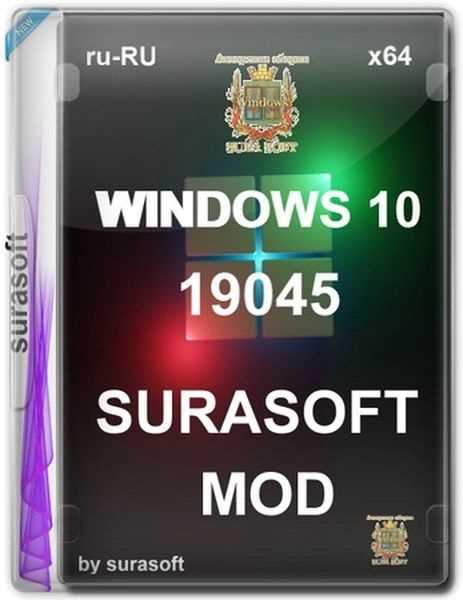
Для установки шрифтов в Windows 10 через Панель управления выполните следующие шаги:
- Откройте меню «Пуск» и введите «Панель управления». Нажмите на результат.
- В окне Панели управления выберите раздел «Шрифты». Это откроет каталог всех установленных шрифтов.
- Перетащите файл шрифта (форматы .ttf, .otf, .fon) в окно «Шрифты». После этого Windows автоматически установит шрифт.
- Для использования шрифта в приложениях перезапустите их, если они были открыты во время установки шрифта.
Если шрифт не появляется, возможно, он был установлен неправильно или не поддерживает определенные особенности Windows 10. В таком случае проверьте, соответствует ли файл шрифта стандартам операционной системы.
Также можно удалить или отключить шрифты через Панель управления, если они больше не нужны. Для этого просто выберите шрифт в списке и нажмите правой кнопкой мыши, выбрав нужную опцию.

Добавление шрифтов через Параметры Windows 10
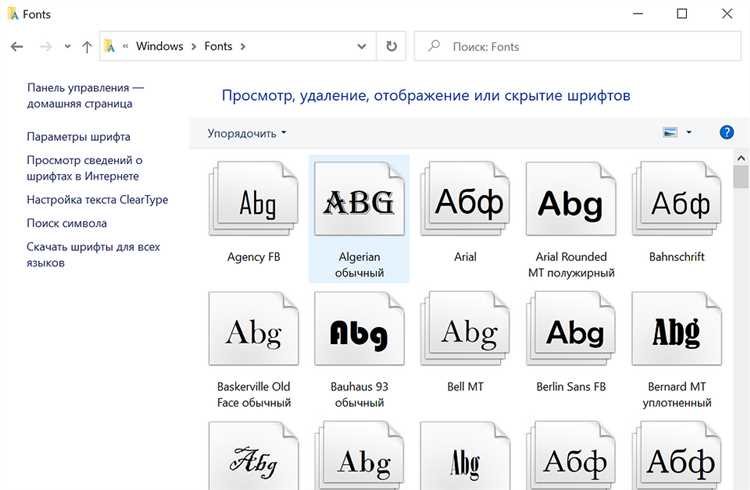
Чтобы добавить новые шрифты в Windows 10 через Параметры, откройте меню «Пуск», выберите «Параметры» и перейдите в раздел «Персонализация». Далее выберите пункт «Шрифты», который откроет экран управления шрифтами.
На этой странице можно увидеть список уже установленных шрифтов и параметры их настройки. Для добавления нового шрифта кликните на кнопку «Получить больше шрифтов в Microsoft Store». Это откроет магазин, где можно выбрать и загрузить доступные шрифты. После загрузки новый шрифт будет автоматически добавлен в систему и доступен для использования в различных приложениях.
Также можно добавить шрифты вручную, если у вас есть файл шрифта в формате .ttf или .otf. Для этого откройте папку, содержащую шрифт, и просто перетащите файл в окно «Шрифты» в Параметрах Windows 10. После этого шрифт будет установлен и доступен для использования.
Если вы хотите использовать сторонние шрифты, которые не представлены в Microsoft Store, убедитесь, что они загружены с проверенных источников, чтобы избежать установки вредоносных файлов. После установки шрифтов они становятся доступны для использования в любых приложениях, поддерживающих работу с текстом.
Использование сторонних программ для установки шрифтов

Для установки шрифтов в Windows 10 можно использовать сторонние программы, которые упрощают этот процесс, предоставляя дополнительные функции. Одна из популярных программ – NexusFont. Она позволяет быстро просматривать, управлять и устанавливать шрифты без необходимости вручную копировать файлы в системные папки. NexusFont поддерживает различные форматы шрифтов, включая TTF и OTF, и имеет удобный интерфейс для предварительного просмотра шрифтов перед установкой.
Другой известный инструмент – FontBase. Эта бесплатная программа предлагает не только управление шрифтами, но и их категоризацию, что упрощает поиск нужных шрифтов. FontBase также интегрируется с Google Fonts, что дает возможность легко загружать и устанавливать шрифты с этого сервиса. Программа не требует установки и может работать прямо с флеш-накопителей.
Для более продвинутых пользователей существует FontForge – открытая программа для создания и редактирования шрифтов. Она позволяет не только устанавливать, но и создавать собственные шрифты, что может быть полезно для дизайнеров. FontForge поддерживает множество форматов шрифтов и обладает мощным функционалом, но требует определённых навыков для эффективного использования.
Кроме того, для пользователей, которым требуется регулярное обновление шрифтов, можно использовать автоматизированные решения, такие как SkyFonts. Этот сервис синхронизирует шрифты с облачными хранилищами и позволяет автоматически обновлять их до последних версий. SkyFonts также поддерживает интеграцию с популярными платформами, такими как Google Fonts и Adobe Fonts.
Каждая из этих программ имеет свои особенности и предназначена для разных пользователей, от новичков до профессионалов. Выбор программы зависит от ваших потребностей и уровня опыта в работе с шрифтами.
Удаление и управление установленными шрифтами
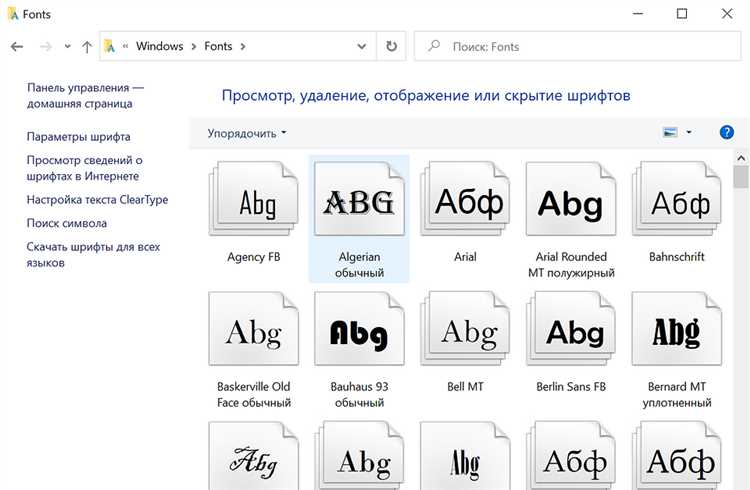
В Windows 10 управление шрифтами позволяет легко удалять ненужные или неиспользуемые шрифты. Это важно для экономии места на диске и улучшения производительности системы.
Для удаления шрифта откройте меню «Пуск», введите «Шрифты» и выберите «Шрифты» в настройках. В открывшемся окне будет отображен список всех установленных шрифтов. Чтобы удалить шрифт, выберите его, затем нажмите правой кнопкой мыши и выберите «Удалить». Шрифт будет удален из системы.
Если шрифт используется в каких-либо документах или приложениях, Windows предупредит вас о невозможности его удаления. Чтобы избежать этого, перед удалением убедитесь, что шрифт не активен в других программах.
Также можно управлять шрифтами через Панель управления. Для этого откройте «Панель управления», перейдите в раздел «Шрифты». Здесь вы сможете как удалить, так и установить шрифты вручную, перетащив файлы шрифтов в папку с шрифтами.
Если вы хотите временно отключить шрифт, а не удалять его, используйте опцию «Отключить» через контекстное меню шрифта. Это позволит оставить файл на компьютере, но избежать его использования в системе.
Для удобства управления шрифтами, можно установить специализированные приложения, такие как NexusFont или FontBase, которые помогут организовать шрифты и упорядочить их использование, особенно если в системе установлено большое количество шрифтов.
Вопрос-ответ:
Как добавить шрифт в Windows 10?
Для добавления шрифта в Windows 10 нужно выполнить несколько простых шагов. Сначала скачайте шрифт в формате .ttf или .otf. Затем откройте «Параметры» (кнопка «Пуск» > значок шестеренки). В разделе «Персонализация» выберите «Шрифты». На открывшейся странице перетащите файл шрифта в окно, и он автоматически добавится в систему. Также можно щелкнуть правой кнопкой мыши на файле шрифта и выбрать «Установить». После этого шрифт станет доступен во всех приложениях, поддерживающих настройку шрифтов.
Как установить несколько шрифтов одновременно в Windows 10?
Если вы хотите добавить сразу несколько шрифтов в Windows 10, нужно выполнить следующие шаги. Скачайте все шрифты в папку на вашем компьютере. Затем откройте папку с шрифтами, выделите все файлы, щелкните правой кнопкой мыши и выберите «Установить для всех пользователей». Это позволит установить несколько шрифтов одновременно. Важно, чтобы шрифты были в формате .ttf или .otf для корректной установки.
Где можно найти бесплатные шрифты для Windows 10?
Существует множество сайтов, где можно найти бесплатные шрифты для Windows 10. Например, можно посетить Google Fonts, DaFont, Font Squirrel или 1001 Free Fonts. На этих сайтах шрифты доступны для бесплатного скачивания и использования, при этом многие из них имеют разнообразные стили и форматы. После скачивания шрифта его достаточно просто установить в систему, и он станет доступным для использования в любых приложениях.
Почему не все шрифты отображаются в программах после установки в Windows 10?
Иногда после установки шрифта в Windows 10 он может не отображаться в некоторых программах. Это может происходить по нескольким причинам. Во-первых, некоторые программы требуют перезагрузки, чтобы шрифт стал доступным. Во-вторых, возможно, шрифт установлен не в правильную папку или имеет поврежденные файлы. Проверьте, установлен ли шрифт в «Параметрах» Windows и не поврежден ли файл. Если все в порядке, попробуйте перезапустить приложение или компьютер.